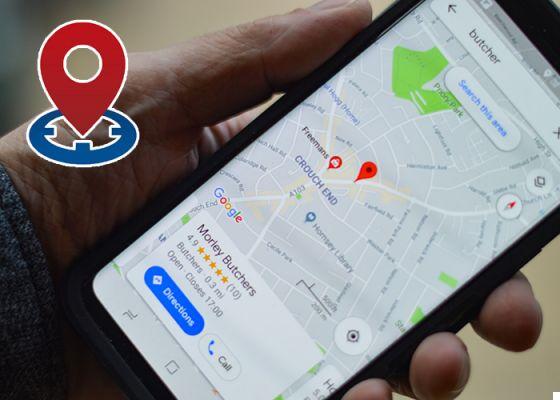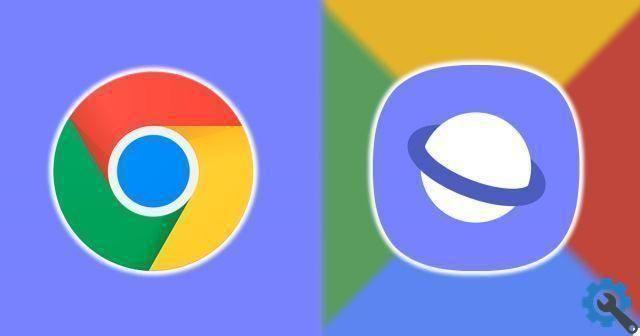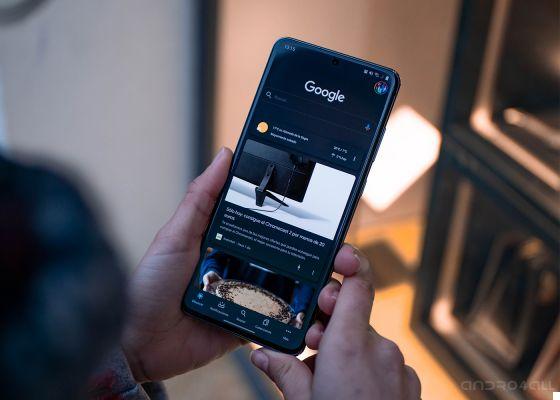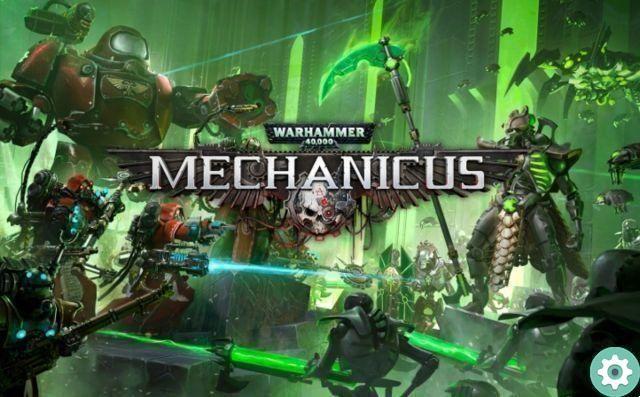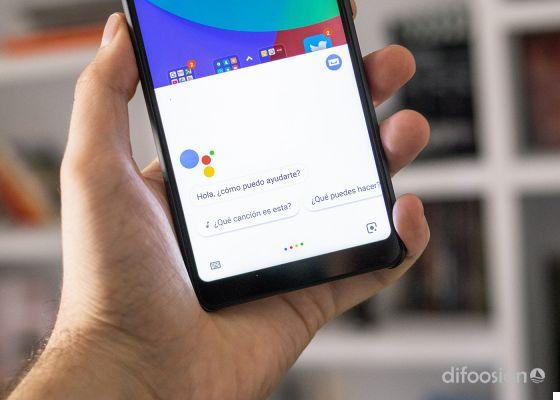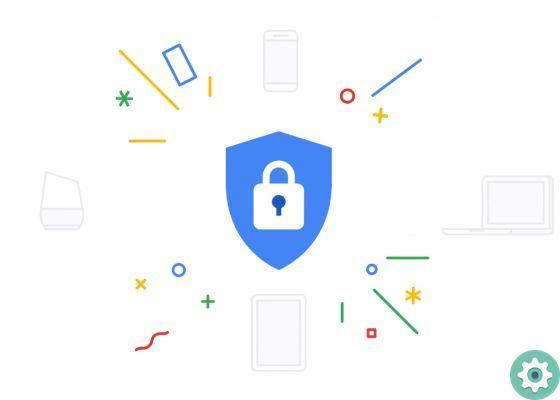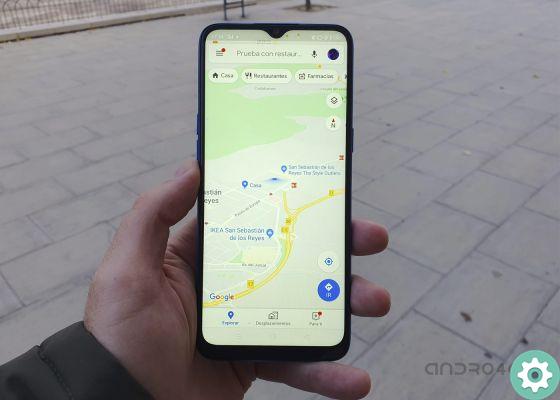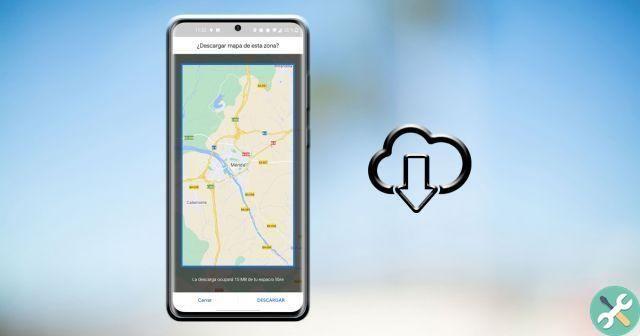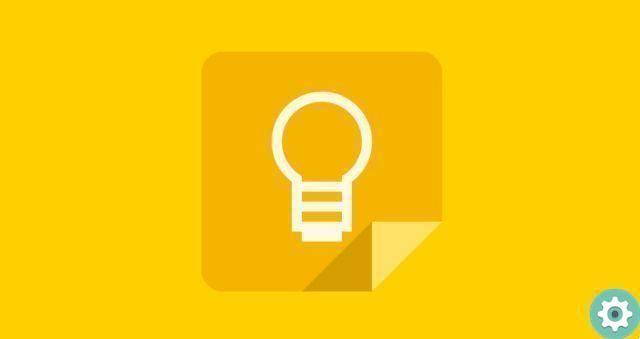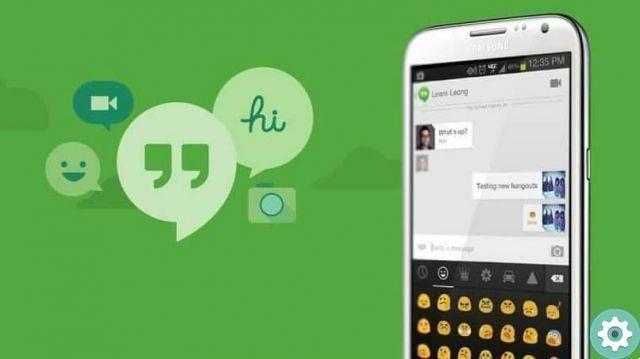O Google Fotos, o serviço de armazenamento de imagens em nuvem, também possui recursos interessantes para criar combinações de fotos em segundos. Depois de examinar como criar filmes animados no Google app, neste artigo explicaremos como criar colagens e animações no google fotos com suas imagens.
A sessão de fotos, que recentemente recebeu um novo logotipo e uma grande reformulação, não só permite que você armazene suas imagens na nuvem para mantê-las mais seguras, como também possui funções específicas para editar e crie excelentes combinações com eles. Sem mais delongas, vamos ver como fazer colagens e animações com suas fotos no app para Android.
Google Fotos: como fazer colagens e animações com suas fotos
O procedimento para fazer colagens e animações no Google Fotos é semelhantes, embora os passos finais mudem. Portanto, decidimos dividi-los para que o processo pelo qual você precisa passar para criar os dois tipos de combinações seja mais claro. Vamos começar com as colagens.
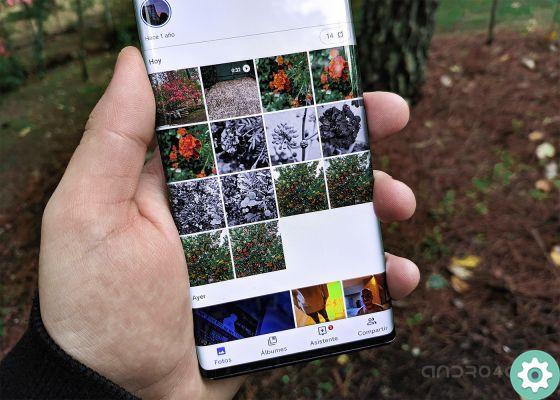
O Google Fotos tem uma função específica para criar colagens com suas imagens.
Como criar colagens no Google Fotos
Como você já sabe, uma colagem é um grupo de fotos combinadas em uma única imagem. O recurso do Google Fotos é bastante simples, facilitando a criação dessas combinações em segundos. A desvantagem é que não oferece a opção de escolher padrões ou bordas diferentes para brincar com o layout da colagem.
Na plataforma do Google você pode criar colagens de 2 a 9 fotos, um limite máximo de itens que você pode selecionar. Passo a passo, explicamos como criar colagens no Google Fotos.
- Abra o aplicativo Google Fotos no seu Android.
- Clique Biblioteca, no canto inferior direito do menu.
- Selecione Utilities.
- Na seção Criar, clique em Colagem.
- Selecione as fotos que farão parte da colagem (lembre-se que podem ser no máximo 9).
- Clique Crea no canto superior direito.
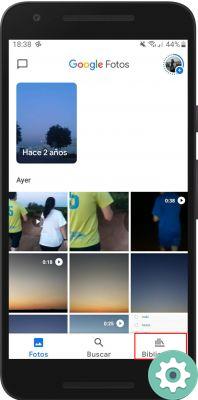
Em alguns segundos a colagem aparecerá na tela e você poderá salvá-la ou compartilhá-la por meio de outros aplicativos no terminal. Além disso, você também pode aplique vários filtros predefinidos ou altere aspectos como luz ou cor. Se você não estiver satisfeito com o resultado final da combinação das imagens, você pode excluir a colagem através do botão da lixeira.
Como criar animações no Google Fotos
As animações do Google Fotos são um conjunto de imagens agrupadas para criar uma foto de um objeto em movimento, que é uma sucessão das imagens selecionadas. Ao contrário das colagens, para fazer uma animação você pode escolha de 2 a 50 fotos. Para criá-los, você precisa seguir os seguintes passos:
- Abra o aplicativo Google Fotos no seu Android.
- Clique Biblioteca, no canto inferior direito do menu.
- Selecione Utilities.
- Na seção Criar, clique em animação.
- Selecione as fotos que farão parte da animação (lembre-se que podem ser no máximo 50).
- Clique Crea no canto superior direito.
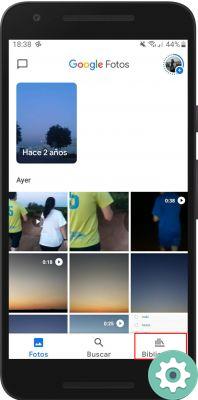
Você não terá que esperar nada para ver como ficará a animação criada pelo Google Fotos. Nesse caso, você não poderá alterar sua aparência, mas poderá compartilhá-la por meio de plataformas como WhatsApp ou Instagram. Como você viu, fazer colagens e animações no Google Fotos não requer complicações e evitará que você precise baixar outros aplicativos para criar combinações tão úteis.